

Estos temas contienen las siguientes instrucciones.
Cambiar el contenido del archivo de seguimiento (impresoras de la serie imagePRESS)
Configurar el período de registro del sistema
Configurar la creación automática de archivos de registro
Configurar el almacenamiento de trabajos que producen errores en la impresora
Configurar el almacenamiento del último trabajo recibido
Si lo solicita el servicio técnico, puede que sea necesario ajustar la configuración predeterminada de resolución de problemas.
Antes de modificar la configuración que se indica en este tema, póngase en contacto con el servicio técnico.
Si lo solicita el servicio técnico, puede modificar el contenido predeterminado del archivo de registro que PRISMAsync Print Server genera.
De forma predeterminada, el archivo de registro contiene los archivos de informes y el archivo de seguimiento (archivo de registro C). El archivo de seguimiento contiene información sobre los eventos y problemas de la impresora. En función de la serie comercial de la impresora, el registro del sistema será el archivo de seguimiento o puede formar parte de él (archivo de registro B). En algunos casos, se le pedirá que cree archivos de registro sin el archivo de seguimiento (archivo de registro A)
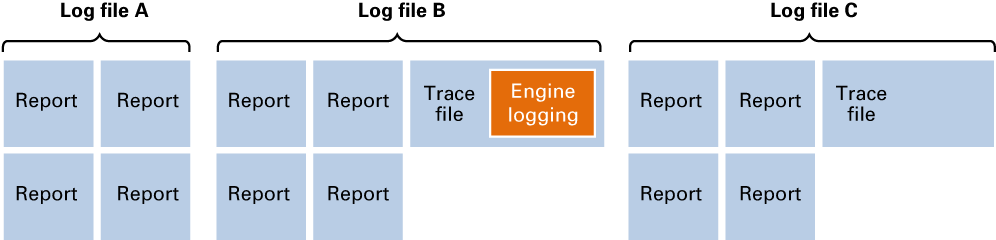 Tres tipos de archivos de registro
Tres tipos de archivos de registroEl registro del sistema puede activarse o desactivarse en las impresoras de la serie imagePRESS.
El registro del sistema siempre se incluye en el archivo de seguimiento de las impresoras de la serie varioPRINT DP Line y VarioPrint 6000.
El registro del sistema no está disponible en VarioPrint i-series y varioPRINT iX-series.
De forma predeterminada, el registro del sistema está desactivado en las impresoras de la serie imagePRESS. El servicio técnico puede solicitar su activación.
Si desea modificar este ajuste, póngase en contacto con el servicio técnico.
Abra Settings Editor y vaya a: .
 Pestaña [Solución de problemas]
Pestaña [Solución de problemas] En el grupo de opciones [Registros e informes], utilice la opción [Registro del sistema en archivo de seguimiento] para seleccionar el contenido del archivo de seguimiento.
[Incluido]: el archivo de seguimiento contiene el registro del sistema.
[Excluido]: el archivo de seguimiento no contiene el registro del sistema.
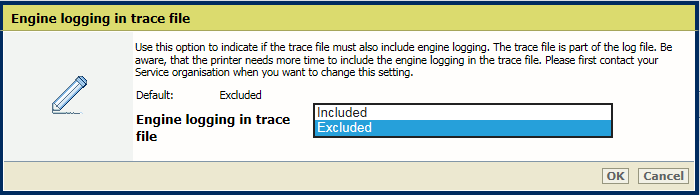 Registro del sistema en archivo de seguimiento
Registro del sistema en archivo de seguimientoHaga clic en [OK].
En las impresoras que mantienen un registro del sistema, el periodo predeterminado de registro del sistema (0 minutos) genera un archivo de registro de seguimiento que contiene todos los datos del registro del sistema almacenados. Si lo solicita el servicio técnico, se puede modificar el valor predeterminado. De este modo, el archivo de seguimiento incluirá los datos de registro del sistema del período especificado.
La opción [Período de registro del sistema] solo está disponible en las impresoras de la serie imagePRESS.
Si desea modificar este ajuste, póngase en contacto con el servicio técnico.
Abra Settings Editor y vaya a: .
 Pestaña [Solución de problemas]
Pestaña [Solución de problemas] En el grupo de opciones [Registros e informes], utilice el campo [Período de registro del sistema] para especificar el período de registro.
 Período de registro del sistema
Período de registro del sistemaHaga clic en [OK].
De forma predeterminada, la impresora crea automáticamente un archivo de registro cuando se produce un error de impresión o un error en la impresora. El servicio técnico puede pedirle que cambie este ajuste. De ser así, el archivo de registro solo se creará cuando se produzca un error en la impresora.
Si desea modificar este ajuste, póngase en contacto con el servicio técnico.
Abra Settings Editor y vaya a: .
 Pestaña [Solución de problemas]
Pestaña [Solución de problemas] En el grupo de opciones [Registros e informes], utilice el campo [Creación automática de archivos de registro] para seleccionar los errores para los que desea crear archivos de registro.
[Para todos los errores]: se registran los errores de impresión y los errores de la impresora.
[Solo para errores graves]: solo se registran los errores de la impresora.
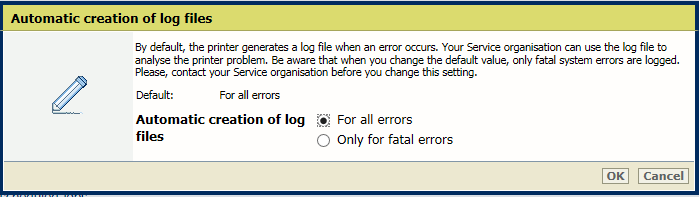 Creación automática de archivos de registro
Creación automática de archivos de registroHaga clic en [OK].
Para implementar los cambios, el sistema debe reiniciarse.
De forma predeterminada, PRISMAsync Print Server guarda los trabajos que han provocado errores en el sistema.
Abra Settings Editor y vaya a: .
 Pestaña [Solución de problemas]
Pestaña [Solución de problemas] En el grupo de opciones [Registros e informes], utilice la opción [Almacenamiento del trabajo que causó un error en la impresora] para activar o desactivar el almacenamiento de los trabajos que ocasionaron errores en el sistema.
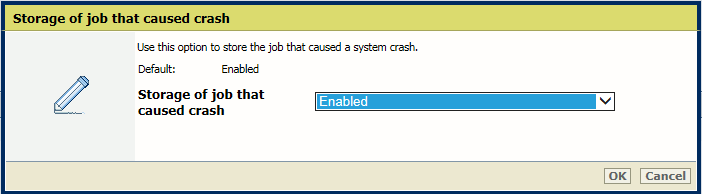 Guardar el trabajo que provocó el bloqueo
Guardar el trabajo que provocó el bloqueoHaga clic en [OK].
De forma predeterminada, PRISMAsync Print Server no guarda el último trabajo.
Si el almacenamiento del último trabajo recibido está habilitado, puede descargar el archivo del último trabajo para que el servicio técnico pueda analizarlo posteriormente.
Abra Settings Editor y vaya a: .
 Pestaña [Solución de problemas]
Pestaña [Solución de problemas] En el grupo de opciones [Registros e informes], utilice la opción [Almacenamiento del trabajo que causó un error en la impresora] para activar o desactivar el almacenamiento de los últimos trabajos recibidos.
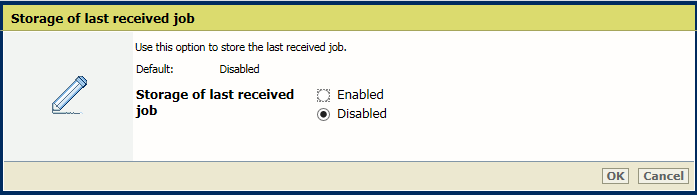 Guardar último trabajo recibido
Guardar último trabajo recibidoHaga clic en [OK].